-
bootmgr is missing怎么解决,小编告诉你bootmgr is missing怎么解决
- 2018-07-17 16:37:42 来源:windows10系统之家 作者:爱win10
学生时代的时候,老师就经常告诉我们在遇到问题的时候要带着坚持不懈的精神去解决。所以当我们在解决电脑问题的时候也要抱着这种精神,所以今天小编就来告诉你们解决bootmgr is missing的解决方法。
每个问题都有与之相对应的解决方法,但是这不是信手拈来的,而是需要我们自己去寻找的。所以小编经过自己的努力就找到了一个问题的解决方法,小伙伴们现在就接着往下看,看看小编给你们说的那个问题的解决方法是什么吧!
首先,在电脑重启的时候,不停地按delete键进入系统(不同的系统按键不同,有的是按F2A或者F12,小编用的是win7系统)。
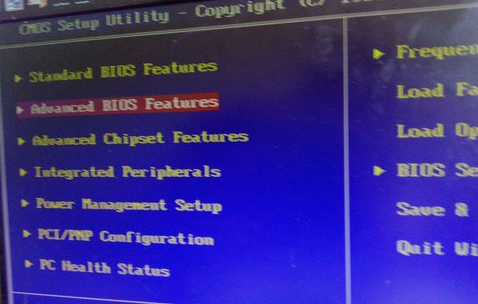
错误提示bootmgr is missing系统软件图解1
然后,进行系统后选择第二个advanced bios features(bios高级设置),进入高级设置以后,找到hard disk drives选项(设置硬盘驱动)。
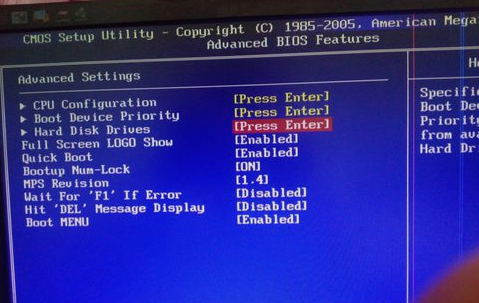
bootmgr is missing系统软件图解2
接着,进入hard disk drives后找到系统盘,将系统盘提升到第一位。

电脑故障系统软件图解3
下一步,将1st boot device由disabled改为sata:s4-st500dm002-1bd142,如下图所示。然后敲回车确定。

电脑黑屏系统软件图解4
最后,设置好了之后,可以按F10进行保存。选择OK就行了,然后重启电脑。
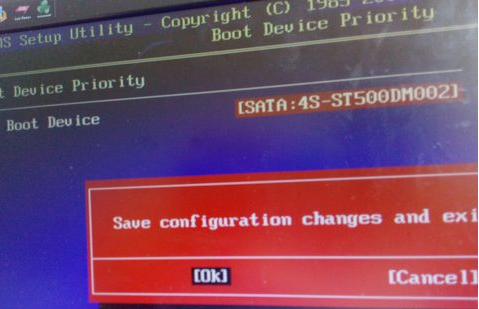
电脑故障系统软件图解5
猜您喜欢
- 电脑教程:电脑耳机没声音怎么办..2017-09-19
- windows7系统激活密钥步骤2022-10-31
- Win8开机开始屏幕出现“Start#ZHS”提..2015-06-03
- bootmgr is missing怎么解决,小编告诉..2018-07-17
- 电脑密码如何查看? 小编告诉你查看方..2017-11-01
- win10远程登录服务器操作方法..2016-09-18
相关推荐
- 小编告诉你U盘如何重装win7系统.. 2017-01-07
- 告诉你电脑虚拟内存怎么设置.. 2018-11-28
- 图文说明雨林木风windows7系统安装教.. 2017-06-24
- torrentkitty怎么用,小编告诉你torren.. 2018-08-27
- 笔记本电脑无线网卡,小编告诉你笔记本.. 2017-12-29
- win10系统如何更改文件类型解答.. 2016-09-02





 系统之家一键重装
系统之家一键重装
 小白重装win10
小白重装win10
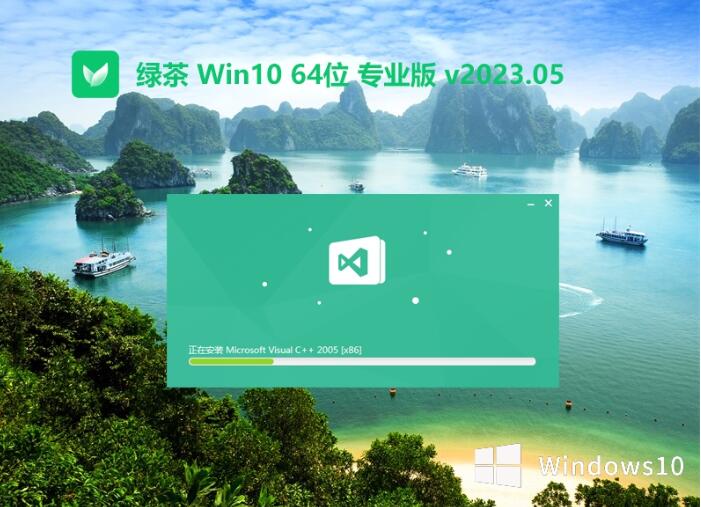 绿茶系统 Ghost Win10 64位中文原装免激活版v2023.05
绿茶系统 Ghost Win10 64位中文原装免激活版v2023.05 萝卜家园win10系统下载32位企业版v201709
萝卜家园win10系统下载32位企业版v201709 Mozilla SeaMonkey网络集成工具 V1.1.18英文安装版
Mozilla SeaMonkey网络集成工具 V1.1.18英文安装版 Chrome浏览器开发版 v94.0.4606.12官方Dev版
Chrome浏览器开发版 v94.0.4606.12官方Dev版 萝卜家园ghost win8 32位专业版下载v201807
萝卜家园ghost win8 32位专业版下载v201807 360浏览器2.0正式版 2.0.0.1007官方版
360浏览器2.0正式版 2.0.0.1007官方版 系统之家Ghos
系统之家Ghos 雨林木风win1
雨林木风win1 WinRAR 5.00
WinRAR 5.00  电脑公司 Gho
电脑公司 Gho QQ2013 Beta4
QQ2013 Beta4 小白系统ghos
小白系统ghos 深度技术Ghos
深度技术Ghos 深度技术win7
深度技术win7 v5游戏浏览器
v5游戏浏览器 360安全浏览
360安全浏览 电脑公司win1
电脑公司win1 Vivaldi浏览
Vivaldi浏览 粤公网安备 44130202001061号
粤公网安备 44130202001061号